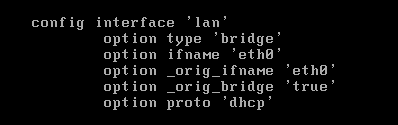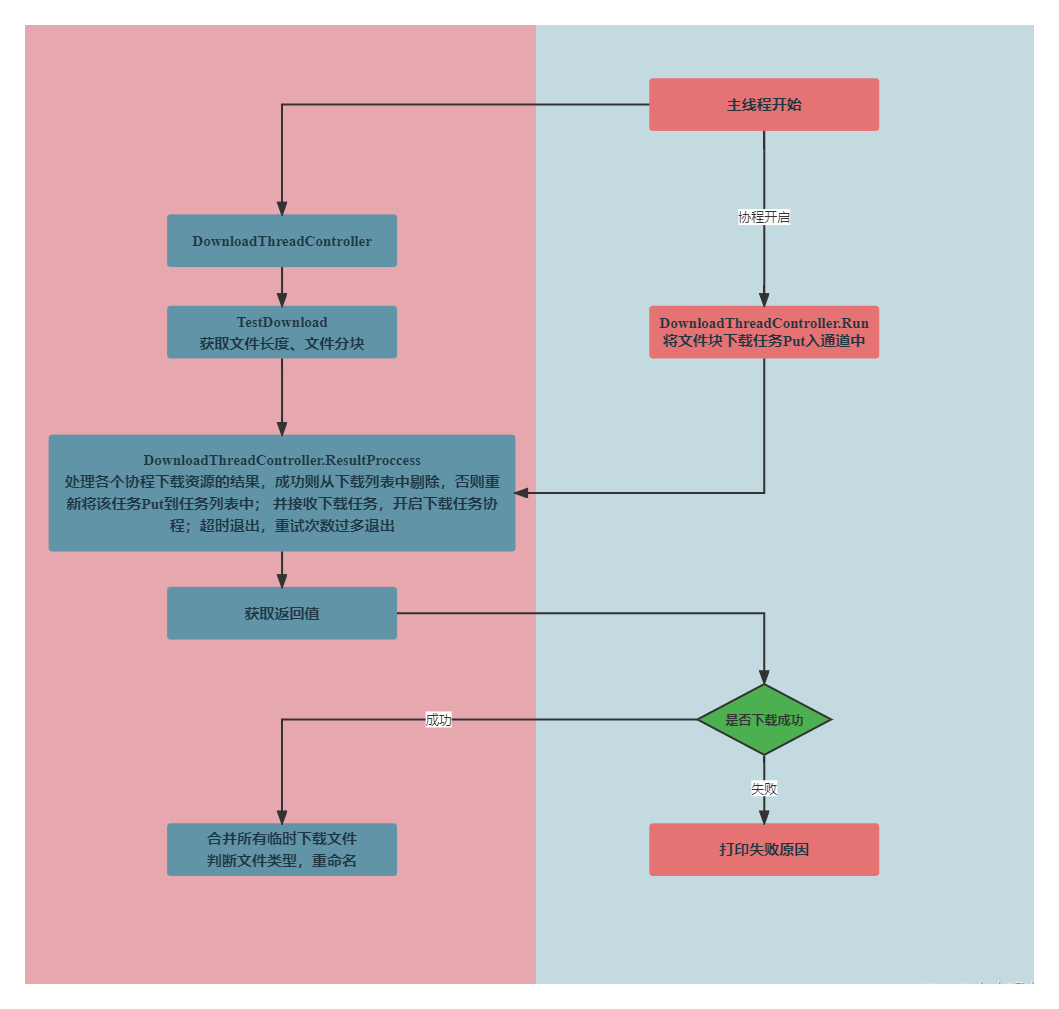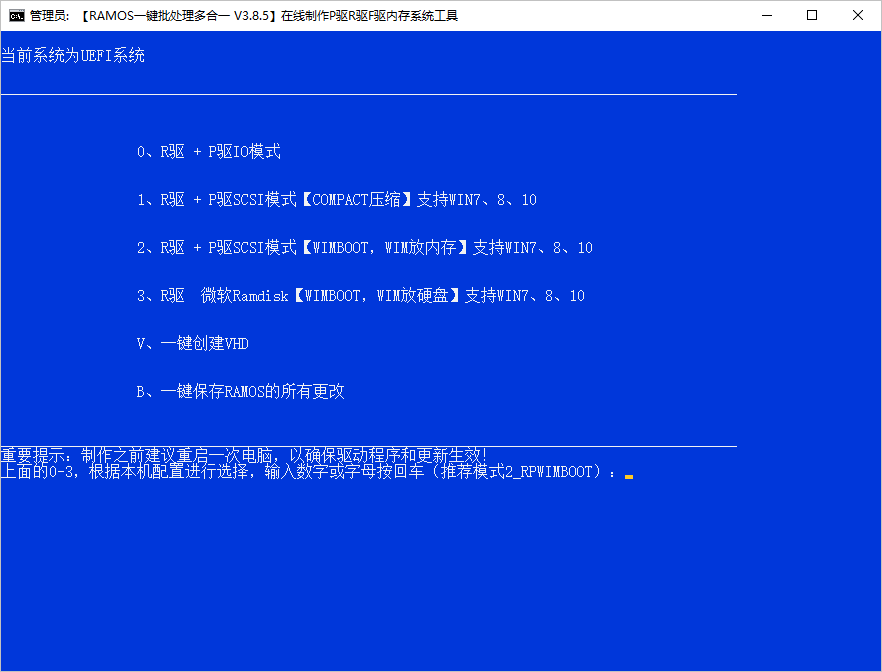搜索到
91
篇与
的结果
-

-
 Ubuntu 24.04 | 静态 IP 修改 yaml 文件1.查看 yaml 文件cd /etc/netplan ls2.编辑 yaml 文件network: ethernets: ens33: # 配置的网卡的名称 dhcp4: false # 关闭 DHCP ,如果需要打开 DHCP 则写 true addresses: [10.10.100.253/24] # 配置的静态ip地址和掩码 optional: true routes: - to: default via: 10.10.100.254 # 网关地址 nameservers: addresses: [1.1.1.1,8.8.8.8] version: 2 renderer: networkd #指定后端采用systemd-networkd或者Network Manager,可不填写则默认使用systemd-workdip 地址和 DNS 服务器地址需要用[]括起来,但是网关地址不需要每个冒号后边都要先加一个空格每一层前边的缩进,至少比上一层多两个空格应用修改sudo netplan apply查看 ipip a
Ubuntu 24.04 | 静态 IP 修改 yaml 文件1.查看 yaml 文件cd /etc/netplan ls2.编辑 yaml 文件network: ethernets: ens33: # 配置的网卡的名称 dhcp4: false # 关闭 DHCP ,如果需要打开 DHCP 则写 true addresses: [10.10.100.253/24] # 配置的静态ip地址和掩码 optional: true routes: - to: default via: 10.10.100.254 # 网关地址 nameservers: addresses: [1.1.1.1,8.8.8.8] version: 2 renderer: networkd #指定后端采用systemd-networkd或者Network Manager,可不填写则默认使用systemd-workdip 地址和 DNS 服务器地址需要用[]括起来,但是网关地址不需要每个冒号后边都要先加一个空格每一层前边的缩进,至少比上一层多两个空格应用修改sudo netplan apply查看 ipip a -
 Golang | 从 url 路径 中提取文件名 url 获取文件名url="https://dldir1.qq.com/qqfile/qq/PCQQ9.6.2/QQ9.6.2.28756.exe" filepath.Base(url)filepath.Base(url) 就 为 QQ9.6.2.28756.exe路径中获取 文件名 exePath := "C:\WINDOWS\system32\calc.exe" fileNameWithExt := filepath.Base(exePath) // 获取带 扩展名 的名字 fileNameNoExt := strings.TrimSuffix(fileNameWithExt, filepath.Ext(exePath)) // 获取不带 扩展名 的名字fileNameWithExt 为 calc.exefileNameNoExt 为 calc
Golang | 从 url 路径 中提取文件名 url 获取文件名url="https://dldir1.qq.com/qqfile/qq/PCQQ9.6.2/QQ9.6.2.28756.exe" filepath.Base(url)filepath.Base(url) 就 为 QQ9.6.2.28756.exe路径中获取 文件名 exePath := "C:\WINDOWS\system32\calc.exe" fileNameWithExt := filepath.Base(exePath) // 获取带 扩展名 的名字 fileNameNoExt := strings.TrimSuffix(fileNameWithExt, filepath.Ext(exePath)) // 获取不带 扩展名 的名字fileNameWithExt 为 calc.exefileNameNoExt 为 calc -
 Golang | 多线程下载器(附代码、可执行文件) 1. 功能介绍(使用方法)MultithreadedDownloader.exe为使用golang实现的多线程下载器,实现对大文件的多线程下载,加快下载速度。文件接收4个可选参数,分别如下:url 文件下载路径,默认值:"https://dldir1.qq.com/qqfile/qq/PCQQ9.6.2/QQ9.6.2.28756.exe"folder 文件存储路径(默认为当前路径),默认值:"."filename 文件存储名称,默认值:连接中的文件名thread 最大同时下载协程数量,默认值:"6"可直接通过运行程序,或在cmd中指定相应参数后运行,例如:.\MultithreadedDownloader -url https://down.sandai.net/thunder11/XunLeiWebSetup11.3.12.1932dl.exe -folder . -filename XunLei -thread 8运行输出:Try to parse the object file... File total size -> 5.18M Parse the target file successfully, start downloading the target file... Download progress -> 33.33% Download progress -> 66.67% Download progress -> 100.00% Download file successeed! Combine file successed, rename successed, new file name is -> ./XunLei.exe Spend time:%v 682.2625ms PS H:\soft\go_projects\ReChat\swpu.rby\filedown>2. 完整代码(带少量注释)完整代码如下,下载需要的依赖后可直接运行,目前注释较少,后期完善…package main import ( "bytes" "encoding/hex" "errors" "flag" "fmt" "io/ioutil" "net/http" "os" "path/filepath" "strconv" "strings" "sync" "time" ) var fileTypeMap sync.Map func init() { //用于判断文件名的后缀 fileTypeMap.Store("ffd8ffe000104a464946", "jpg") //JPEG (jpg) fileTypeMap.Store("89504e470d0a1a0a0000", "png") //PNG (png) fileTypeMap.Store("47494638396126026f01", "gif") //GIF (gif) fileTypeMap.Store("49492a00227105008037", "tif") //TIFF (tif) fileTypeMap.Store("424d228c010000000000", "bmp") //16色位图(bmp) fileTypeMap.Store("424d8240090000000000", "bmp") //24位位图(bmp) fileTypeMap.Store("424d8e1b030000000000", "bmp") //256色位图(bmp) fileTypeMap.Store("41433130313500000000", "dwg") //CAD (dwg) fileTypeMap.Store("3c21444f435459504520", "html") //HTML (html) 3c68746d6c3e0 3c68746d6c3e0 fileTypeMap.Store("3c68746d6c3e0", "html") //HTML (html) 3c68746d6c3e0 3c68746d6c3e0 fileTypeMap.Store("3c21646f637479706520", "htm") //HTM (htm) fileTypeMap.Store("48544d4c207b0d0a0942", "css") //css fileTypeMap.Store("696b2e71623d696b2e71", "js") //js fileTypeMap.Store("7b5c727466315c616e73", "rtf") //Rich Text Format (rtf) fileTypeMap.Store("38425053000100000000", "psd") //Photoshop (psd) fileTypeMap.Store("46726f6d3a203d3f6762", "eml") //Email [Outlook Express 6] (eml) fileTypeMap.Store("d0cf11e0a1b11ae10000", "doc") //MS Excel 注意:word、msi 和 excel的文件头一样 fileTypeMap.Store("d0cf11e0a1b11ae10000", "vsd") //Visio 绘图 fileTypeMap.Store("5374616E64617264204A", "mdb") //MS Access (mdb) fileTypeMap.Store("252150532D41646F6265", "ps") fileTypeMap.Store("255044462d312e350d0a", "pdf") //Adobe Acrobat (pdf) fileTypeMap.Store("2e524d46000000120001", "rmvb") //rmvb/rm相同 fileTypeMap.Store("464c5601050000000900", "flv") //flv与f4v相同 fileTypeMap.Store("00000020667479706d70", "mp4") fileTypeMap.Store("49443303000000002176", "mp3") fileTypeMap.Store("000001ba210001000180", "mpg") // fileTypeMap.Store("3026b2758e66cf11a6d9", "wmv") //wmv与asf相同 fileTypeMap.Store("52494646e27807005741", "wav") //Wave (wav) fileTypeMap.Store("52494646d07d60074156", "avi") fileTypeMap.Store("4d546864000000060001", "mid") //MIDI (mid) fileTypeMap.Store("504b0304140000000800", "zip") fileTypeMap.Store("526172211a0700cf9073", "rar") fileTypeMap.Store("235468697320636f6e66", "ini") fileTypeMap.Store("504b03040a0000000000", "jar") fileTypeMap.Store("4d5a9000030000000400", "exe") //可执行文件 fileTypeMap.Store("3c25402070616765206c", "jsp") //jsp文件 fileTypeMap.Store("4d616e69666573742d56", "mf") //MF文件 fileTypeMap.Store("3c3f786d6c2076657273", "xml") //xml文件 fileTypeMap.Store("494e5345525420494e54", "sql") //xml文件 fileTypeMap.Store("7061636b616765207765", "java") //java文件 fileTypeMap.Store("406563686f206f66660d", "bat") //bat文件 fileTypeMap.Store("1f8b0800000000000000", "gz") //gz文件 fileTypeMap.Store("6c6f67346a2e726f6f74", "properties") //bat文件 fileTypeMap.Store("cafebabe0000002e0041", "class") //bat文件 fileTypeMap.Store("49545346030000006000", "chm") //bat文件 fileTypeMap.Store("04000000010000001300", "mxp") //bat文件 fileTypeMap.Store("504b0304140006000800", "docx") //docx文件 fileTypeMap.Store("d0cf11e0a1b11ae10000", "wps") //WPS文字wps、表格et、演示dps都是一样的 fileTypeMap.Store("6431303a637265617465", "torrent") fileTypeMap.Store("6D6F6F76", "mov") //Quicktime (mov) fileTypeMap.Store("FF575043", "wpd") //WordPerfect (wpd) fileTypeMap.Store("CFAD12FEC5FD746F", "dbx") //Outlook Express (dbx) fileTypeMap.Store("2142444E", "pst") //Outlook (pst) fileTypeMap.Store("AC9EBD8F", "qdf") //Quicken (qdf) fileTypeMap.Store("E3828596", "pwl") //Windows Password (pwl) fileTypeMap.Store("2E7261FD", "ram") //Real Audio (ram) } // 获取前面结果字节的二进制 func bytesToHexString(src []byte) string { res := bytes.Buffer{} if src == nil || len(src) <= 0 { return "" } temp := make([]byte, 0) for _, v := range src { sub := v & 0xFF hv := hex.EncodeToString(append(temp, sub)) if len(hv) < 2 { res.WriteString(strconv.FormatInt(int64(0), 10)) } res.WriteString(hv) } return res.String() } // 用文件前面几个字节来判断 // fSrc: 文件字节流(就用前面几个字节) func GetFileType(fSrc []byte) string { var fileType string fileCode := bytesToHexString(fSrc) fileTypeMap.Range(func(key, value interface{}) bool { k := key.(string) v := value.(string) if strings.HasPrefix(fileCode, strings.ToLower(k)) || strings.HasPrefix(k, strings.ToLower(fileCode)) { fileType = v return false } return true }) return fileType } func SafeMkdir(folder string) { if _, err := os.Stat(folder); os.IsNotExist(err) { os.MkdirAll(folder, os.ModePerm) } } func GetBytesFile(filename string, bufferSize int) []byte { file, err := os.Open(filename) if err != nil { fmt.Println(err) return nil } defer file.Close() buffer := make([]byte, bufferSize) _, err = file.Read(buffer) if err != nil { fmt.Println(err) return nil } return buffer } type DownloadTask struct { customFunc func(params interface{}) // 执行方法 paramsInfo interface{} // 执行方法参数 } type DownloadThreadController struct { TaskQueue chan DownloadTask // 用于接收下载任务 TaskCount chan int // 用于记载当前任务数量 Exit chan int // 用于记载当前任务数量 ThreadCount int // 最大协程数 WaitGroup sync.WaitGroup // 等待协程完成 RangeStrs map[int]string // 所有需要下载的文件名 FileUrl string // 下载链接 DownloadResultInfoChan chan DownloadFileParams // 下载任务响应通道 DownloadFolder string // 下载文件保存文件夹 DownloadFileName string // 下载文件保存文件名 Filenames []string // 子文件名,有序 } type DownloadFileParams struct { UrlStr string RangeStr string RangeIndex int TempFilename string Successed bool } func (controller *DownloadThreadController) Put(task DownloadTask) { // 用于开启单个协程任务,下载文件的部分内容 defer func() { err := recover() //内置函数,可以捕捉到函数异常 if err != nil { fmt.Println("Chnnel closed", err) } }() controller.WaitGroup.Add(1) // 每插入一个任务,就需要计数 controller.TaskCount <- 1 // 含缓冲区的通道,用于控制下载器的协程最大数量 controller.TaskQueue <- task // 插入下载任务 //go task.customFunc(task.paramsInfo) } func (controller *DownloadThreadController) DownloadFile(paramsInfo interface{}) { // 下载任务,接收对应的参数,负责从网页中下载对应部分的文件资源 defer func() { controller.WaitGroup.Done() // 下载任务完成,协程结束 }() switch paramsInfo.(type) { case DownloadFileParams: params := paramsInfo.(DownloadFileParams) params.Successed = false defer func() { err := recover() //内置函数,可以捕捉到函数异常 if err != nil { // 如果任意环节出错,表明下载流程未成功完成,标记下载失败 fmt.Println("Failed to download file:", err) params.Successed = false } }() fmt.Println("Start to down load " + params.UrlStr + ", Content-type: " + params.RangeStr + " , save to file: " + params.TempFilename) urlStr := params.UrlStr rangeStr := params.RangeStr tempFilename := params.TempFilename os.Remove(tempFilename) // 删除已有的文件, 避免下载的数据被污染 // 发起文件下载请求 req, _ := http.NewRequest("GET", urlStr, nil) req.Header.Add("Range", rangeStr) // 测试下载部分内容 res, err := http.DefaultClient.Do(req) // 发出下载请求,等待回应 if err != nil { fmt.Println("Failed to connet " + urlStr) params.Successed = false // 无法连接, 标记下载失败 } else if res.StatusCode != 206 { params.Successed = false } else { // 能正常发起请求 // 打开文件,写入文件 fileObj, err := os.OpenFile(tempFilename, os.O_RDONLY|os.O_CREATE|os.O_APPEND, 0666) if err != nil { fmt.Println("Failed to open file " + tempFilename) params.Successed = false // 无法打开文件, 标记下载失败 } else { defer fileObj.Close() // 关闭文件流 body, err := ioutil.ReadAll(res.Body) // 读取响应体的所有内容 if err != nil { fmt.Println("Failed to read response body.") params.Successed = false } else { defer res.Body.Close() // 关闭连接流 fileObj.Write(body) // 写入字节数据到文件 params.Successed = true // 成功执行到最后一步,则表示下载成功 } } } controller.DownloadResultInfoChan <- params // 将下载结果传入 } } func (controller *DownloadThreadController) Run() { // 只需要将待下载的请求发送一次即可,成功了会直接剔除,不成功则由接收方重试 for rangeIndex, rangeStr := range controller.RangeStrs { params := DownloadFileParams{UrlStr: controller.FileUrl, RangeStr: rangeStr, TempFilename: controller.DownloadFolder + "/" + rangeStr, RangeIndex: rangeIndex, Successed: true} // 下载参数初始化 task := DownloadTask{controller.DownloadFile, params} controller.Put(task) // 若通道满了会阻塞,等待空闲时再下载 } } func (controller DownloadThreadController) GetSuffix(contentType string) string { suffix := "" contentTypes := map[string]string{ "image/gif": "gif", "image/jpeg": "jpg", "application/x-img": "img", "image/png": "png", "application/json": "json", "application/pdf": "pdf", "application/msword": "word", "application/octet-stream": "rar", "application/x-zip-compressed": "zip", "application/x-msdownload": "exe", "video/mpeg4": "mp4", "video/avi": "avi", "audio/mp3": "mp3", "text/css": "css", "application/x-javascript": "js", "application/vnd.android.package-archive": "apk", } for key, value := range contentTypes { if strings.Contains(contentType, key) { suffix = value break } } return suffix } func (controller *DownloadThreadController) ResultProccess(trunkSize int) string { // 负责处理各个协程下载资源的结果, 若成功则从下载列表中剔除,否则重新将该任务Put到任务列表中;超过5秒便会停止 MAX_RETRY_TIME := 100 nowRetryTime := 0 result_msg := "" for { select { case resultInfo := <-controller.DownloadResultInfoChan: <-controller.TaskCount // 取出一个计数器,表示一个协程已经完成 if resultInfo.Successed { // 成功下载该文件,清除文件名列表中的信息 delete(controller.RangeStrs, resultInfo.RangeIndex) // 删除任务队列中的该任务(rangeStr队列) fmt.Println("Download progress -> " + strconv.FormatFloat((1.0-float64(len(controller.RangeStrs))/float64(trunkSize))*100, 'f', 2, 64) + "%") if len(controller.RangeStrs) == 0 { result_msg = "SUCCESSED" break } } else { // 检查是否达到最大重试次数,无论是因为下载失败还是超时 if nowRetryTime < MAX_RETRY_TIME { nowRetryTime++ fmt.Sprintf("失败(非超时),重试 第 %s 次\n", nowRetryTime) task := DownloadTask{customFunc: controller.DownloadFile, paramsInfo: resultInfo} // 重新加载该任务 go controller.Put(task) } else { result_msg = "MAX_RETRY" break } } case task := <-controller.TaskQueue: function := task.customFunc go function(task.paramsInfo) case <-time.After(5 * time.Second): // 处理超时情况,将其视为下载失败的一种情形,进行重试 nowRetryTime++ fmt.Sprintf("超时,重试 第 %s 次\n", nowRetryTime) if nowRetryTime < MAX_RETRY_TIME { // 更新所有未完成任务的重试计数 for rangeIndex := range controller.RangeStrs { resultInfo := controller.RangeStrs[rangeIndex] task := DownloadTask{customFunc: controller.DownloadFile, paramsInfo: resultInfo} go controller.Put(task) } } else { result_msg = "MAX_RETRY" break } } if result_msg == "MAX_RETRY" { fmt.Println("The network is unstable, exceeding the maximum number of redownloads.") break } else if result_msg == "SUCCESSED" { fmt.Println("Download file successeed!") break } else if result_msg == "TIMEOUT" { // 不再需要单独处理TIMEOUT,因为现在它已经被包含在重试逻辑中 } } close(controller.TaskCount) close(controller.TaskQueue) close(controller.DownloadResultInfoChan) return result_msg } func (controller *DownloadThreadController) Download(oneThreadDownloadSize int) bool { fmt.Println("Try to parse the object file...") length, rangeMaps, tempFilenames, contentType, err := TestDownload(controller.FileUrl, oneThreadDownloadSize) fmt.Println("File total size -> " + strconv.FormatFloat(float64(length)/(1024.0*1024.0), 'f', 2, 64) + "M") if err != nil { fmt.Println("The file does not support multi-threaded download.") return false } fmt.Println("Parse the target file successfully, start downloading the target file...") controller.Init() // 初始化通道、分片等配置 //oneThreadDownloadSize := 1024 * 1024 * 2 // 1024字节 = 1024bite = 1kb -> 2M oneThreadDownloadSize = 1024 * 1024 * 4 // 1024字节 = 1024bite = 1kb -> 4M filenames := []string{} for _, value := range tempFilenames { filenames = append(filenames, controller.DownloadFolder+"/"+value) } fileSuffix := controller.GetSuffix(contentType) filename := controller.DownloadFileName // 获取文件下载名 controller.Filenames = filenames //下载文件的切片列表 controller.RangeStrs = rangeMaps // 下载文件的Range范围 go controller.Run() // 开始下载文件 proccessResult := controller.ResultProccess(len(rangeMaps)) downloadResult := false // 定义下载结果标记 if proccessResult == "SUCCESSED" { absoluteFilename := controller.DownloadFolder + "/" + filename + "." + fileSuffix downloadResult = controller.CombineFiles(filename + "." + fileSuffix) if downloadResult { newSuffix := GetFileType(GetBytesFile(absoluteFilename, 10)) err = os.Rename(absoluteFilename, controller.DownloadFolder+"/"+filename+"."+newSuffix) if err != nil { downloadResult = false fmt.Println("Combine file successed, Rename file failed " + absoluteFilename) } else { fmt.Println("Combine file successed, rename successed, new file name is -> " + controller.DownloadFolder + "/" + filename + "." + newSuffix) } } else { fmt.Println("Failed to downlaod file.") } } else { fmt.Println("Failed to download file. Reason -> " + proccessResult) downloadResult = false } return downloadResult } func (controller *DownloadThreadController) CombineFiles(filename string) bool { os.Remove(controller.DownloadFolder + "/" + filename) goalFile, err := os.OpenFile(controller.DownloadFolder+"/"+filename, os.O_CREATE|os.O_WRONLY|os.O_APPEND, os.ModePerm) if err != nil { fmt.Println("Failed to open file ") return false } // 正确的话应按照初始计算的文件名顺序合并,并且无缺失 for _, value := range controller.Filenames { retryTime := 3 tempFileBytes := []byte{} for retryTime > 0 { tempFileBytes = ReadFile(value) time.Sleep(100) // 休眠100毫秒,看看是不是文件加载错误 if tempFileBytes != nil { break } retryTime = retryTime - 1 } goalFile.Write(tempFileBytes) os.Remove(value) } goalFile.Close() return true } func ReadFile(filename string) []byte { tempFile, err := os.OpenFile(filename, os.O_RDONLY, os.ModePerm) if err != nil { fmt.Println("Failed to open file " + filename) return nil } tempFileBytes, err := ioutil.ReadAll(tempFile) if err != nil { fmt.Println("Failed to read file data " + filename) return nil } tempFile.Close() return tempFileBytes } func TestDownload(urlStr string, perThreadSize int) (int, map[int]string, []string, string, error) { // 尝试连接目标资源,目标资源是否可以使用多线程下载 length := 0 rangeMaps := make(map[int]string) req, _ := http.NewRequest("GET", urlStr, nil) req.Header.Add("Range", "bytes=0-1") // 测试下载部分内容 res, err := http.DefaultClient.Do(req) contentType := "" rangeIndex := 1 filenames := []string{} if err != nil { rangeMaps[rangeIndex] = urlStr return length, rangeMaps, filenames, contentType, errors.New("Failed to connet " + urlStr) } if res.StatusCode != 206 { rangeMaps[rangeIndex] = urlStr return length, rangeMaps, filenames, contentType, errors.New("Http status is not equal to 206!") } // 206表示响应成功,仅仅返回部分内容 contentLength := res.Header.Get("Content-Range") contentType = res.Header.Get("Content-Type") total_length, err := strconv.Atoi(strings.Split(contentLength, "/")[1]) if err != nil { return length, rangeMaps, filenames, contentType, errors.New("Can't calculate the content-length form server " + urlStr) } now_length := 0 // 记录byte偏移量 for { if now_length >= total_length { break } var tempRangeStr string // 记录临时文件名 if now_length+perThreadSize >= total_length { tempRangeStr = "bytes=" + strconv.Itoa(now_length) + "-" + strconv.Itoa(total_length-1) now_length = total_length } else { tempRangeStr = "bytes=" + strconv.Itoa(now_length) + "-" + strconv.Itoa(now_length+perThreadSize-1) now_length = now_length + perThreadSize } rangeMaps[rangeIndex] = tempRangeStr filenames = append(filenames, tempRangeStr) rangeIndex = rangeIndex + 1 } return total_length, rangeMaps, filenames, contentType, nil } func (controller *DownloadThreadController) Init() { taskQueue := make(chan DownloadTask, controller.ThreadCount) taskCount := make(chan int, controller.ThreadCount+1) exit := make(chan int) downloadResultInfoChan := make(chan DownloadFileParams) controller.TaskQueue = taskQueue controller.TaskCount = taskCount controller.Exit = exit controller.DownloadResultInfoChan = downloadResultInfoChan controller.WaitGroup = sync.WaitGroup{} controller.RangeStrs = make(map[int]string) SafeMkdir(controller.DownloadFolder) } func main() { now := time.Now() url := flag.String("url", "http://158.178.231.113/frpc.zip", "The http file's download url") downloadFolder := flag.String("folder", ".", "The downloaded file save path") downloadFilename := flag.String("filename", filepath.Base(*url), "The downloaded file save name") threadCount := flag.Int("thread", 6, "Tht number of child threads to download file") flag.Parse() oneThreadDownloadSize := 1024 * 1024 * 1 // 一个线程下载文件的大小 controller := DownloadThreadController{ThreadCount: *threadCount, FileUrl: *url, DownloadFolder: *downloadFolder, DownloadFileName: *downloadFilename} controller.Download(oneThreadDownloadSize) fmt.Printf("Spend time:%v\n", time.Since(now)) }3. 可执行文件(exe)通执行 go build -o MultithreadedDownloader.exe .\main.go 将该程序编译为可执行文件,如果是想直接使用则可以直接下载该文件。4. 下载器实现思想(待续)该多线程下载器基于http协议,服务端需支持下载文件指定内容,即在请求头中加入req.Header.Add("Range", "bytes=0-1")后,返回的相应头中若包含Content-Range,则视为支持文件部分内容下载;否则只能一次性下载,具体协议内容请参考http1.1范围请求;若文件支持多线程下载,则事先根据文件大小进行文件拆分,事先为每块文件分配文件名等信息,随后将每块文件的下载任务加入通道(类似消息队列)中,ResultProccess()方法会根据通道中的任务来开启下载协程,并处理下载结果(失败重试,大于一定重试次数退出;成功则从map中剔除该任务,由于操作map只有主线程,因此无需使用sync.Map);最后根据该方法的返回值来判断下载完成情况;若完成下载,则合并所有临时下载的文件块,最后根据文件内容的开头来判断文件类型,对文件后缀名进行更改。5. 代码详细解析(待续)
Golang | 多线程下载器(附代码、可执行文件) 1. 功能介绍(使用方法)MultithreadedDownloader.exe为使用golang实现的多线程下载器,实现对大文件的多线程下载,加快下载速度。文件接收4个可选参数,分别如下:url 文件下载路径,默认值:"https://dldir1.qq.com/qqfile/qq/PCQQ9.6.2/QQ9.6.2.28756.exe"folder 文件存储路径(默认为当前路径),默认值:"."filename 文件存储名称,默认值:连接中的文件名thread 最大同时下载协程数量,默认值:"6"可直接通过运行程序,或在cmd中指定相应参数后运行,例如:.\MultithreadedDownloader -url https://down.sandai.net/thunder11/XunLeiWebSetup11.3.12.1932dl.exe -folder . -filename XunLei -thread 8运行输出:Try to parse the object file... File total size -> 5.18M Parse the target file successfully, start downloading the target file... Download progress -> 33.33% Download progress -> 66.67% Download progress -> 100.00% Download file successeed! Combine file successed, rename successed, new file name is -> ./XunLei.exe Spend time:%v 682.2625ms PS H:\soft\go_projects\ReChat\swpu.rby\filedown>2. 完整代码(带少量注释)完整代码如下,下载需要的依赖后可直接运行,目前注释较少,后期完善…package main import ( "bytes" "encoding/hex" "errors" "flag" "fmt" "io/ioutil" "net/http" "os" "path/filepath" "strconv" "strings" "sync" "time" ) var fileTypeMap sync.Map func init() { //用于判断文件名的后缀 fileTypeMap.Store("ffd8ffe000104a464946", "jpg") //JPEG (jpg) fileTypeMap.Store("89504e470d0a1a0a0000", "png") //PNG (png) fileTypeMap.Store("47494638396126026f01", "gif") //GIF (gif) fileTypeMap.Store("49492a00227105008037", "tif") //TIFF (tif) fileTypeMap.Store("424d228c010000000000", "bmp") //16色位图(bmp) fileTypeMap.Store("424d8240090000000000", "bmp") //24位位图(bmp) fileTypeMap.Store("424d8e1b030000000000", "bmp") //256色位图(bmp) fileTypeMap.Store("41433130313500000000", "dwg") //CAD (dwg) fileTypeMap.Store("3c21444f435459504520", "html") //HTML (html) 3c68746d6c3e0 3c68746d6c3e0 fileTypeMap.Store("3c68746d6c3e0", "html") //HTML (html) 3c68746d6c3e0 3c68746d6c3e0 fileTypeMap.Store("3c21646f637479706520", "htm") //HTM (htm) fileTypeMap.Store("48544d4c207b0d0a0942", "css") //css fileTypeMap.Store("696b2e71623d696b2e71", "js") //js fileTypeMap.Store("7b5c727466315c616e73", "rtf") //Rich Text Format (rtf) fileTypeMap.Store("38425053000100000000", "psd") //Photoshop (psd) fileTypeMap.Store("46726f6d3a203d3f6762", "eml") //Email [Outlook Express 6] (eml) fileTypeMap.Store("d0cf11e0a1b11ae10000", "doc") //MS Excel 注意:word、msi 和 excel的文件头一样 fileTypeMap.Store("d0cf11e0a1b11ae10000", "vsd") //Visio 绘图 fileTypeMap.Store("5374616E64617264204A", "mdb") //MS Access (mdb) fileTypeMap.Store("252150532D41646F6265", "ps") fileTypeMap.Store("255044462d312e350d0a", "pdf") //Adobe Acrobat (pdf) fileTypeMap.Store("2e524d46000000120001", "rmvb") //rmvb/rm相同 fileTypeMap.Store("464c5601050000000900", "flv") //flv与f4v相同 fileTypeMap.Store("00000020667479706d70", "mp4") fileTypeMap.Store("49443303000000002176", "mp3") fileTypeMap.Store("000001ba210001000180", "mpg") // fileTypeMap.Store("3026b2758e66cf11a6d9", "wmv") //wmv与asf相同 fileTypeMap.Store("52494646e27807005741", "wav") //Wave (wav) fileTypeMap.Store("52494646d07d60074156", "avi") fileTypeMap.Store("4d546864000000060001", "mid") //MIDI (mid) fileTypeMap.Store("504b0304140000000800", "zip") fileTypeMap.Store("526172211a0700cf9073", "rar") fileTypeMap.Store("235468697320636f6e66", "ini") fileTypeMap.Store("504b03040a0000000000", "jar") fileTypeMap.Store("4d5a9000030000000400", "exe") //可执行文件 fileTypeMap.Store("3c25402070616765206c", "jsp") //jsp文件 fileTypeMap.Store("4d616e69666573742d56", "mf") //MF文件 fileTypeMap.Store("3c3f786d6c2076657273", "xml") //xml文件 fileTypeMap.Store("494e5345525420494e54", "sql") //xml文件 fileTypeMap.Store("7061636b616765207765", "java") //java文件 fileTypeMap.Store("406563686f206f66660d", "bat") //bat文件 fileTypeMap.Store("1f8b0800000000000000", "gz") //gz文件 fileTypeMap.Store("6c6f67346a2e726f6f74", "properties") //bat文件 fileTypeMap.Store("cafebabe0000002e0041", "class") //bat文件 fileTypeMap.Store("49545346030000006000", "chm") //bat文件 fileTypeMap.Store("04000000010000001300", "mxp") //bat文件 fileTypeMap.Store("504b0304140006000800", "docx") //docx文件 fileTypeMap.Store("d0cf11e0a1b11ae10000", "wps") //WPS文字wps、表格et、演示dps都是一样的 fileTypeMap.Store("6431303a637265617465", "torrent") fileTypeMap.Store("6D6F6F76", "mov") //Quicktime (mov) fileTypeMap.Store("FF575043", "wpd") //WordPerfect (wpd) fileTypeMap.Store("CFAD12FEC5FD746F", "dbx") //Outlook Express (dbx) fileTypeMap.Store("2142444E", "pst") //Outlook (pst) fileTypeMap.Store("AC9EBD8F", "qdf") //Quicken (qdf) fileTypeMap.Store("E3828596", "pwl") //Windows Password (pwl) fileTypeMap.Store("2E7261FD", "ram") //Real Audio (ram) } // 获取前面结果字节的二进制 func bytesToHexString(src []byte) string { res := bytes.Buffer{} if src == nil || len(src) <= 0 { return "" } temp := make([]byte, 0) for _, v := range src { sub := v & 0xFF hv := hex.EncodeToString(append(temp, sub)) if len(hv) < 2 { res.WriteString(strconv.FormatInt(int64(0), 10)) } res.WriteString(hv) } return res.String() } // 用文件前面几个字节来判断 // fSrc: 文件字节流(就用前面几个字节) func GetFileType(fSrc []byte) string { var fileType string fileCode := bytesToHexString(fSrc) fileTypeMap.Range(func(key, value interface{}) bool { k := key.(string) v := value.(string) if strings.HasPrefix(fileCode, strings.ToLower(k)) || strings.HasPrefix(k, strings.ToLower(fileCode)) { fileType = v return false } return true }) return fileType } func SafeMkdir(folder string) { if _, err := os.Stat(folder); os.IsNotExist(err) { os.MkdirAll(folder, os.ModePerm) } } func GetBytesFile(filename string, bufferSize int) []byte { file, err := os.Open(filename) if err != nil { fmt.Println(err) return nil } defer file.Close() buffer := make([]byte, bufferSize) _, err = file.Read(buffer) if err != nil { fmt.Println(err) return nil } return buffer } type DownloadTask struct { customFunc func(params interface{}) // 执行方法 paramsInfo interface{} // 执行方法参数 } type DownloadThreadController struct { TaskQueue chan DownloadTask // 用于接收下载任务 TaskCount chan int // 用于记载当前任务数量 Exit chan int // 用于记载当前任务数量 ThreadCount int // 最大协程数 WaitGroup sync.WaitGroup // 等待协程完成 RangeStrs map[int]string // 所有需要下载的文件名 FileUrl string // 下载链接 DownloadResultInfoChan chan DownloadFileParams // 下载任务响应通道 DownloadFolder string // 下载文件保存文件夹 DownloadFileName string // 下载文件保存文件名 Filenames []string // 子文件名,有序 } type DownloadFileParams struct { UrlStr string RangeStr string RangeIndex int TempFilename string Successed bool } func (controller *DownloadThreadController) Put(task DownloadTask) { // 用于开启单个协程任务,下载文件的部分内容 defer func() { err := recover() //内置函数,可以捕捉到函数异常 if err != nil { fmt.Println("Chnnel closed", err) } }() controller.WaitGroup.Add(1) // 每插入一个任务,就需要计数 controller.TaskCount <- 1 // 含缓冲区的通道,用于控制下载器的协程最大数量 controller.TaskQueue <- task // 插入下载任务 //go task.customFunc(task.paramsInfo) } func (controller *DownloadThreadController) DownloadFile(paramsInfo interface{}) { // 下载任务,接收对应的参数,负责从网页中下载对应部分的文件资源 defer func() { controller.WaitGroup.Done() // 下载任务完成,协程结束 }() switch paramsInfo.(type) { case DownloadFileParams: params := paramsInfo.(DownloadFileParams) params.Successed = false defer func() { err := recover() //内置函数,可以捕捉到函数异常 if err != nil { // 如果任意环节出错,表明下载流程未成功完成,标记下载失败 fmt.Println("Failed to download file:", err) params.Successed = false } }() fmt.Println("Start to down load " + params.UrlStr + ", Content-type: " + params.RangeStr + " , save to file: " + params.TempFilename) urlStr := params.UrlStr rangeStr := params.RangeStr tempFilename := params.TempFilename os.Remove(tempFilename) // 删除已有的文件, 避免下载的数据被污染 // 发起文件下载请求 req, _ := http.NewRequest("GET", urlStr, nil) req.Header.Add("Range", rangeStr) // 测试下载部分内容 res, err := http.DefaultClient.Do(req) // 发出下载请求,等待回应 if err != nil { fmt.Println("Failed to connet " + urlStr) params.Successed = false // 无法连接, 标记下载失败 } else if res.StatusCode != 206 { params.Successed = false } else { // 能正常发起请求 // 打开文件,写入文件 fileObj, err := os.OpenFile(tempFilename, os.O_RDONLY|os.O_CREATE|os.O_APPEND, 0666) if err != nil { fmt.Println("Failed to open file " + tempFilename) params.Successed = false // 无法打开文件, 标记下载失败 } else { defer fileObj.Close() // 关闭文件流 body, err := ioutil.ReadAll(res.Body) // 读取响应体的所有内容 if err != nil { fmt.Println("Failed to read response body.") params.Successed = false } else { defer res.Body.Close() // 关闭连接流 fileObj.Write(body) // 写入字节数据到文件 params.Successed = true // 成功执行到最后一步,则表示下载成功 } } } controller.DownloadResultInfoChan <- params // 将下载结果传入 } } func (controller *DownloadThreadController) Run() { // 只需要将待下载的请求发送一次即可,成功了会直接剔除,不成功则由接收方重试 for rangeIndex, rangeStr := range controller.RangeStrs { params := DownloadFileParams{UrlStr: controller.FileUrl, RangeStr: rangeStr, TempFilename: controller.DownloadFolder + "/" + rangeStr, RangeIndex: rangeIndex, Successed: true} // 下载参数初始化 task := DownloadTask{controller.DownloadFile, params} controller.Put(task) // 若通道满了会阻塞,等待空闲时再下载 } } func (controller DownloadThreadController) GetSuffix(contentType string) string { suffix := "" contentTypes := map[string]string{ "image/gif": "gif", "image/jpeg": "jpg", "application/x-img": "img", "image/png": "png", "application/json": "json", "application/pdf": "pdf", "application/msword": "word", "application/octet-stream": "rar", "application/x-zip-compressed": "zip", "application/x-msdownload": "exe", "video/mpeg4": "mp4", "video/avi": "avi", "audio/mp3": "mp3", "text/css": "css", "application/x-javascript": "js", "application/vnd.android.package-archive": "apk", } for key, value := range contentTypes { if strings.Contains(contentType, key) { suffix = value break } } return suffix } func (controller *DownloadThreadController) ResultProccess(trunkSize int) string { // 负责处理各个协程下载资源的结果, 若成功则从下载列表中剔除,否则重新将该任务Put到任务列表中;超过5秒便会停止 MAX_RETRY_TIME := 100 nowRetryTime := 0 result_msg := "" for { select { case resultInfo := <-controller.DownloadResultInfoChan: <-controller.TaskCount // 取出一个计数器,表示一个协程已经完成 if resultInfo.Successed { // 成功下载该文件,清除文件名列表中的信息 delete(controller.RangeStrs, resultInfo.RangeIndex) // 删除任务队列中的该任务(rangeStr队列) fmt.Println("Download progress -> " + strconv.FormatFloat((1.0-float64(len(controller.RangeStrs))/float64(trunkSize))*100, 'f', 2, 64) + "%") if len(controller.RangeStrs) == 0 { result_msg = "SUCCESSED" break } } else { // 检查是否达到最大重试次数,无论是因为下载失败还是超时 if nowRetryTime < MAX_RETRY_TIME { nowRetryTime++ fmt.Sprintf("失败(非超时),重试 第 %s 次\n", nowRetryTime) task := DownloadTask{customFunc: controller.DownloadFile, paramsInfo: resultInfo} // 重新加载该任务 go controller.Put(task) } else { result_msg = "MAX_RETRY" break } } case task := <-controller.TaskQueue: function := task.customFunc go function(task.paramsInfo) case <-time.After(5 * time.Second): // 处理超时情况,将其视为下载失败的一种情形,进行重试 nowRetryTime++ fmt.Sprintf("超时,重试 第 %s 次\n", nowRetryTime) if nowRetryTime < MAX_RETRY_TIME { // 更新所有未完成任务的重试计数 for rangeIndex := range controller.RangeStrs { resultInfo := controller.RangeStrs[rangeIndex] task := DownloadTask{customFunc: controller.DownloadFile, paramsInfo: resultInfo} go controller.Put(task) } } else { result_msg = "MAX_RETRY" break } } if result_msg == "MAX_RETRY" { fmt.Println("The network is unstable, exceeding the maximum number of redownloads.") break } else if result_msg == "SUCCESSED" { fmt.Println("Download file successeed!") break } else if result_msg == "TIMEOUT" { // 不再需要单独处理TIMEOUT,因为现在它已经被包含在重试逻辑中 } } close(controller.TaskCount) close(controller.TaskQueue) close(controller.DownloadResultInfoChan) return result_msg } func (controller *DownloadThreadController) Download(oneThreadDownloadSize int) bool { fmt.Println("Try to parse the object file...") length, rangeMaps, tempFilenames, contentType, err := TestDownload(controller.FileUrl, oneThreadDownloadSize) fmt.Println("File total size -> " + strconv.FormatFloat(float64(length)/(1024.0*1024.0), 'f', 2, 64) + "M") if err != nil { fmt.Println("The file does not support multi-threaded download.") return false } fmt.Println("Parse the target file successfully, start downloading the target file...") controller.Init() // 初始化通道、分片等配置 //oneThreadDownloadSize := 1024 * 1024 * 2 // 1024字节 = 1024bite = 1kb -> 2M oneThreadDownloadSize = 1024 * 1024 * 4 // 1024字节 = 1024bite = 1kb -> 4M filenames := []string{} for _, value := range tempFilenames { filenames = append(filenames, controller.DownloadFolder+"/"+value) } fileSuffix := controller.GetSuffix(contentType) filename := controller.DownloadFileName // 获取文件下载名 controller.Filenames = filenames //下载文件的切片列表 controller.RangeStrs = rangeMaps // 下载文件的Range范围 go controller.Run() // 开始下载文件 proccessResult := controller.ResultProccess(len(rangeMaps)) downloadResult := false // 定义下载结果标记 if proccessResult == "SUCCESSED" { absoluteFilename := controller.DownloadFolder + "/" + filename + "." + fileSuffix downloadResult = controller.CombineFiles(filename + "." + fileSuffix) if downloadResult { newSuffix := GetFileType(GetBytesFile(absoluteFilename, 10)) err = os.Rename(absoluteFilename, controller.DownloadFolder+"/"+filename+"."+newSuffix) if err != nil { downloadResult = false fmt.Println("Combine file successed, Rename file failed " + absoluteFilename) } else { fmt.Println("Combine file successed, rename successed, new file name is -> " + controller.DownloadFolder + "/" + filename + "." + newSuffix) } } else { fmt.Println("Failed to downlaod file.") } } else { fmt.Println("Failed to download file. Reason -> " + proccessResult) downloadResult = false } return downloadResult } func (controller *DownloadThreadController) CombineFiles(filename string) bool { os.Remove(controller.DownloadFolder + "/" + filename) goalFile, err := os.OpenFile(controller.DownloadFolder+"/"+filename, os.O_CREATE|os.O_WRONLY|os.O_APPEND, os.ModePerm) if err != nil { fmt.Println("Failed to open file ") return false } // 正确的话应按照初始计算的文件名顺序合并,并且无缺失 for _, value := range controller.Filenames { retryTime := 3 tempFileBytes := []byte{} for retryTime > 0 { tempFileBytes = ReadFile(value) time.Sleep(100) // 休眠100毫秒,看看是不是文件加载错误 if tempFileBytes != nil { break } retryTime = retryTime - 1 } goalFile.Write(tempFileBytes) os.Remove(value) } goalFile.Close() return true } func ReadFile(filename string) []byte { tempFile, err := os.OpenFile(filename, os.O_RDONLY, os.ModePerm) if err != nil { fmt.Println("Failed to open file " + filename) return nil } tempFileBytes, err := ioutil.ReadAll(tempFile) if err != nil { fmt.Println("Failed to read file data " + filename) return nil } tempFile.Close() return tempFileBytes } func TestDownload(urlStr string, perThreadSize int) (int, map[int]string, []string, string, error) { // 尝试连接目标资源,目标资源是否可以使用多线程下载 length := 0 rangeMaps := make(map[int]string) req, _ := http.NewRequest("GET", urlStr, nil) req.Header.Add("Range", "bytes=0-1") // 测试下载部分内容 res, err := http.DefaultClient.Do(req) contentType := "" rangeIndex := 1 filenames := []string{} if err != nil { rangeMaps[rangeIndex] = urlStr return length, rangeMaps, filenames, contentType, errors.New("Failed to connet " + urlStr) } if res.StatusCode != 206 { rangeMaps[rangeIndex] = urlStr return length, rangeMaps, filenames, contentType, errors.New("Http status is not equal to 206!") } // 206表示响应成功,仅仅返回部分内容 contentLength := res.Header.Get("Content-Range") contentType = res.Header.Get("Content-Type") total_length, err := strconv.Atoi(strings.Split(contentLength, "/")[1]) if err != nil { return length, rangeMaps, filenames, contentType, errors.New("Can't calculate the content-length form server " + urlStr) } now_length := 0 // 记录byte偏移量 for { if now_length >= total_length { break } var tempRangeStr string // 记录临时文件名 if now_length+perThreadSize >= total_length { tempRangeStr = "bytes=" + strconv.Itoa(now_length) + "-" + strconv.Itoa(total_length-1) now_length = total_length } else { tempRangeStr = "bytes=" + strconv.Itoa(now_length) + "-" + strconv.Itoa(now_length+perThreadSize-1) now_length = now_length + perThreadSize } rangeMaps[rangeIndex] = tempRangeStr filenames = append(filenames, tempRangeStr) rangeIndex = rangeIndex + 1 } return total_length, rangeMaps, filenames, contentType, nil } func (controller *DownloadThreadController) Init() { taskQueue := make(chan DownloadTask, controller.ThreadCount) taskCount := make(chan int, controller.ThreadCount+1) exit := make(chan int) downloadResultInfoChan := make(chan DownloadFileParams) controller.TaskQueue = taskQueue controller.TaskCount = taskCount controller.Exit = exit controller.DownloadResultInfoChan = downloadResultInfoChan controller.WaitGroup = sync.WaitGroup{} controller.RangeStrs = make(map[int]string) SafeMkdir(controller.DownloadFolder) } func main() { now := time.Now() url := flag.String("url", "http://158.178.231.113/frpc.zip", "The http file's download url") downloadFolder := flag.String("folder", ".", "The downloaded file save path") downloadFilename := flag.String("filename", filepath.Base(*url), "The downloaded file save name") threadCount := flag.Int("thread", 6, "Tht number of child threads to download file") flag.Parse() oneThreadDownloadSize := 1024 * 1024 * 1 // 一个线程下载文件的大小 controller := DownloadThreadController{ThreadCount: *threadCount, FileUrl: *url, DownloadFolder: *downloadFolder, DownloadFileName: *downloadFilename} controller.Download(oneThreadDownloadSize) fmt.Printf("Spend time:%v\n", time.Since(now)) }3. 可执行文件(exe)通执行 go build -o MultithreadedDownloader.exe .\main.go 将该程序编译为可执行文件,如果是想直接使用则可以直接下载该文件。4. 下载器实现思想(待续)该多线程下载器基于http协议,服务端需支持下载文件指定内容,即在请求头中加入req.Header.Add("Range", "bytes=0-1")后,返回的相应头中若包含Content-Range,则视为支持文件部分内容下载;否则只能一次性下载,具体协议内容请参考http1.1范围请求;若文件支持多线程下载,则事先根据文件大小进行文件拆分,事先为每块文件分配文件名等信息,随后将每块文件的下载任务加入通道(类似消息队列)中,ResultProccess()方法会根据通道中的任务来开启下载协程,并处理下载结果(失败重试,大于一定重试次数退出;成功则从map中剔除该任务,由于操作map只有主线程,因此无需使用sync.Map);最后根据该方法的返回值来判断下载完成情况;若完成下载,则合并所有临时下载的文件块,最后根据文件内容的开头来判断文件类型,对文件后缀名进行更改。5. 代码详细解析(待续) -
 RAMOS:把 WIN11 安装到内存里面,性能无敌! 众所周知影响电脑性能的瓶颈就是机械硬盘,所以现在的电脑基本上都是采用固态硬盘当系统盘,机械硬盘当资料数据盘。如果你的老电脑还在用机械硬盘,之前锋哥也分享过 PrimoCache 软件,利用内存作为硬盘的缓存,提高性能。或者购买英特尔傲腾内存来作为缓存加速。但是追求极限性能的用户,会选择把系统安装到内存里面,你没听错,是安装到内存里面。内存甩固态硬盘几条街的速度,系统安装进去后,性能起飞。所以今天就要来给大家介绍 RAMOS 制作内存系统的工具。RAMOS介绍根据介绍在 2015年2月,无忧启动论坛的 zhchsgdtc 大神发布了《Primo单镜像RamOS详细图文教程》制作教程,从此拉开了广大 RAMOS 爱好者研究制作基于 Primo 驱动 RAMOS 的热潮。原理就是利用 Primo Ramdisk 软件,把内存虚拟成硬盘出来,再把系统复制进去虚拟内存盘,然后通过引导来启动系统,不过整个折腾流程太复杂,所以就有了 RAMOS 一键安装内存系统的脚本。由于锋哥目前手头只有一台电脑,所以不方便用来测试,下面的内容和截图部分来源无忧论坛和网友。1.内存要求:体验内存系统,首先你的内存当然是越大越好,物理内存要比 C 盘容量大 3G 以上。如果你的内存实在不够,也可以考虑用精简版的系统,例如之前给大家分享过的只有 200M 大小的 Windows 7。详情看这篇:只有 200M 的 Win7 系统,老爷机狂喜!文章。2.系统要求:必须 Windows 7 以上,包括 32 / 64 版本。3.安装系统:把系统全新安装后,安装硬件驱动,然后建议关闭虚拟内存和休眠功能,以及一些垃圾文件之类的,节省点容量出来。4.下载 Primo Ramdisk:安装好后,然后以管理的身份运行 "RAMOS一键批处理多合一.CMD" 脚本开始制作内存系统。注意1:需要使用 Primo Ramdisk 5.6.0 的版本才能兼容一键处理脚本。注意2:主板 Bios 里面关闭安全启动才能引导。注意3:不要把这个脚本放到 C 盘里运行。(截图来源:存储极客)5.模式选择:推荐用模式 2 "R驱+P驱SCSI模式",想要节省点容量空间可以用模式1,但是需要等待 Compact 压缩解压时间。如果引导失败尝试用模式 0,也就是 BIOS + MBR 引导方式。6.保存 VDF 文件,选择 D 盘或者其它盘符,并自定义镜像文件目录,接着批处理会全自动制作好 RAMOS,自动重启即可。7.启动引导可以看到 RAMOS 启动项就表示成功了,选择后进入内存系统。8.当然是跑个分,可以下载 CrystalDiskMark 硬盘性能测试软件,根据网友提供的测试,可以看到跑分直接起飞,4K 的读写速度也是很爽。(截图来源:存储极客)内存系统缺点1.需要足够大的内存。2.数据无法保存,但是这可能对一些场景来说,也许是优点,不用担心中病毒流氓软件,每次开机都恢复到原来的状态。如果实在是想保存,可以通过热备份脚本,每次关机前来备份,就是麻烦点。3.开机启动速度略慢。总结想要体验极致的速度那么可以用 RAMOS 来把系统装入内存,工作机子不建议了,主要保存资料过于麻烦,如果突然断电会导致保存的资料全部丢失。当然如果换个思路和需求,其实这样可以作为影子系统来使用,例如家里人的长辈用电脑容易下载到一些全家桶流氓软件啥的,而使用这种方式每次开机都恢复到原来的状态,并且还能体验到极速的性能,同时也不会破坏原来的 C 盘系统。下载RAMOS一键批处理多合一:https://liuzhaoyzz.lanzoux.com/b00n7bcqfPrimo Ramdisk (付费软件):https://www.romexsoftware.com/zh-cn/primo-ramdisk/download.html相关教程评测研究论坛:http://bbs.wuyou.net/视频评测:把Win11装在128G的内存条里https://www.bilibili.com/video/BV17R4y1s7Ui致RAMOS新手:http://bbs.wuyou.net/forum.php?mod=viewthread&tid=410562
RAMOS:把 WIN11 安装到内存里面,性能无敌! 众所周知影响电脑性能的瓶颈就是机械硬盘,所以现在的电脑基本上都是采用固态硬盘当系统盘,机械硬盘当资料数据盘。如果你的老电脑还在用机械硬盘,之前锋哥也分享过 PrimoCache 软件,利用内存作为硬盘的缓存,提高性能。或者购买英特尔傲腾内存来作为缓存加速。但是追求极限性能的用户,会选择把系统安装到内存里面,你没听错,是安装到内存里面。内存甩固态硬盘几条街的速度,系统安装进去后,性能起飞。所以今天就要来给大家介绍 RAMOS 制作内存系统的工具。RAMOS介绍根据介绍在 2015年2月,无忧启动论坛的 zhchsgdtc 大神发布了《Primo单镜像RamOS详细图文教程》制作教程,从此拉开了广大 RAMOS 爱好者研究制作基于 Primo 驱动 RAMOS 的热潮。原理就是利用 Primo Ramdisk 软件,把内存虚拟成硬盘出来,再把系统复制进去虚拟内存盘,然后通过引导来启动系统,不过整个折腾流程太复杂,所以就有了 RAMOS 一键安装内存系统的脚本。由于锋哥目前手头只有一台电脑,所以不方便用来测试,下面的内容和截图部分来源无忧论坛和网友。1.内存要求:体验内存系统,首先你的内存当然是越大越好,物理内存要比 C 盘容量大 3G 以上。如果你的内存实在不够,也可以考虑用精简版的系统,例如之前给大家分享过的只有 200M 大小的 Windows 7。详情看这篇:只有 200M 的 Win7 系统,老爷机狂喜!文章。2.系统要求:必须 Windows 7 以上,包括 32 / 64 版本。3.安装系统:把系统全新安装后,安装硬件驱动,然后建议关闭虚拟内存和休眠功能,以及一些垃圾文件之类的,节省点容量出来。4.下载 Primo Ramdisk:安装好后,然后以管理的身份运行 "RAMOS一键批处理多合一.CMD" 脚本开始制作内存系统。注意1:需要使用 Primo Ramdisk 5.6.0 的版本才能兼容一键处理脚本。注意2:主板 Bios 里面关闭安全启动才能引导。注意3:不要把这个脚本放到 C 盘里运行。(截图来源:存储极客)5.模式选择:推荐用模式 2 "R驱+P驱SCSI模式",想要节省点容量空间可以用模式1,但是需要等待 Compact 压缩解压时间。如果引导失败尝试用模式 0,也就是 BIOS + MBR 引导方式。6.保存 VDF 文件,选择 D 盘或者其它盘符,并自定义镜像文件目录,接着批处理会全自动制作好 RAMOS,自动重启即可。7.启动引导可以看到 RAMOS 启动项就表示成功了,选择后进入内存系统。8.当然是跑个分,可以下载 CrystalDiskMark 硬盘性能测试软件,根据网友提供的测试,可以看到跑分直接起飞,4K 的读写速度也是很爽。(截图来源:存储极客)内存系统缺点1.需要足够大的内存。2.数据无法保存,但是这可能对一些场景来说,也许是优点,不用担心中病毒流氓软件,每次开机都恢复到原来的状态。如果实在是想保存,可以通过热备份脚本,每次关机前来备份,就是麻烦点。3.开机启动速度略慢。总结想要体验极致的速度那么可以用 RAMOS 来把系统装入内存,工作机子不建议了,主要保存资料过于麻烦,如果突然断电会导致保存的资料全部丢失。当然如果换个思路和需求,其实这样可以作为影子系统来使用,例如家里人的长辈用电脑容易下载到一些全家桶流氓软件啥的,而使用这种方式每次开机都恢复到原来的状态,并且还能体验到极速的性能,同时也不会破坏原来的 C 盘系统。下载RAMOS一键批处理多合一:https://liuzhaoyzz.lanzoux.com/b00n7bcqfPrimo Ramdisk (付费软件):https://www.romexsoftware.com/zh-cn/primo-ramdisk/download.html相关教程评测研究论坛:http://bbs.wuyou.net/视频评测:把Win11装在128G的内存条里https://www.bilibili.com/video/BV17R4y1s7Ui致RAMOS新手:http://bbs.wuyou.net/forum.php?mod=viewthread&tid=410562